Atualizado em April 2025: Pare de receber mensagens de erro que tornam seu sistema mais lento, utilizando nossa ferramenta de otimização. Faça o download agora neste link aqui.
- Faça o download e instale a ferramenta de reparo aqui..
- Deixe o software escanear seu computador.
- A ferramenta irá então reparar seu computador.
No início do mês, listamos e demos uma rápida olhada nas 10 principais mensagens favoritas relacionadas ao Excel em 2012. Na lista, anunciada pelo blog oficial do Excel, cinco posts foram sobre o Excel 2010 e os demais foram relacionados ao Excel 2013. Ainda assim, encontrei algo faltando – um velho truque do Excel que permite que você troque linhas, colunas ou mudanças. Então, aqui estou eu com um post nele.
Você pode ter observado no Microsoft Office Excel que você pode copiar ou mover as células, linhas, colunas ou intervalos conforme sua conveniência. No entanto, não há nenhum truque disponível para trocar o mesmo. Não mais! O Excel, se você não souber, suporta uma operação de um clique para trocar rapidamente linhas, colunas ou intervalos, conhecida como ‘Transposição’.
O recurso funciona com a maioria das versões do Excel, como o Excel 2010, 2007, 2003.
Tabela de Conteúdos
Transpor recurso no Excel 2013
Atualizado: abril 2025.
Recomendamos que você tente usar esta nova ferramenta. Ele corrige uma ampla gama de erros do computador, bem como proteger contra coisas como perda de arquivos, malware, falhas de hardware e otimiza o seu PC para o máximo desempenho. Ele corrigiu o nosso PC mais rápido do que fazer isso manualmente:
- Etapa 1: download da ferramenta do reparo & do optimizer do PC (Windows 10, 8, 7, XP, Vista - certificado ouro de Microsoft).
- Etapa 2: Clique em Iniciar Scan para encontrar problemas no registro do Windows que possam estar causando problemas no PC.
- Clique em Reparar tudo para corrigir todos os problemas
Aqui, se você vir que eu criei uma planilha no Excel 2013 na orientação vertical usando um estilo de coluna. Prosseguiremos e alteraremos o mesmo para um estilo de linha horizontal. Veja como.
Na planilha do Excel, selecione as células desejadas que você deseja alterar.
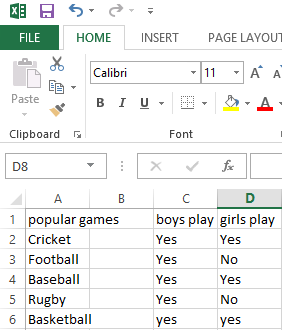
Uma vez feito, clique com o botão direito do mouse e selecione a opção ‘Copiar’.
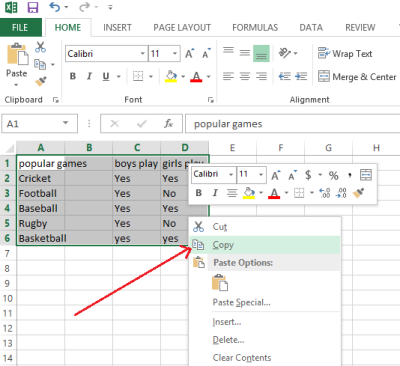
Em seguida, clique com o botão direito do mouse em qualquer célula vazia e escolha Colar Opções > Transpor como mostrado na captura de tela abaixo.
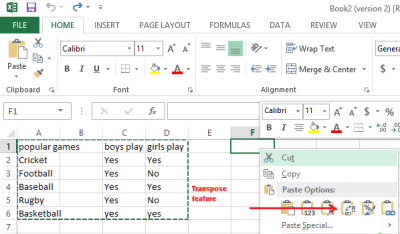
Um dos destaques do Excel 2013 é que ele mostrará uma prévia de como seria a colagem antes de confirmar a ação.
Se você não o vê, como um passo alternativo você pode clicar com o botão direito do mouse em uma célula vazia e selecionar ‘Colar especial’.
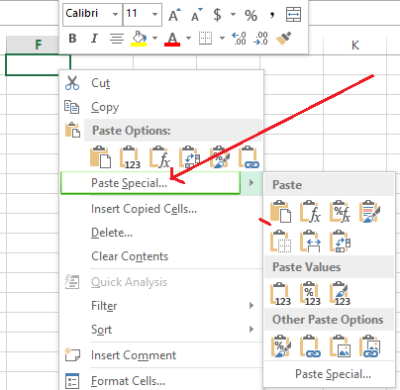
Então, a partir de sua janela você pode marcar a caixa ‘Transpor’ e clicar em OK.
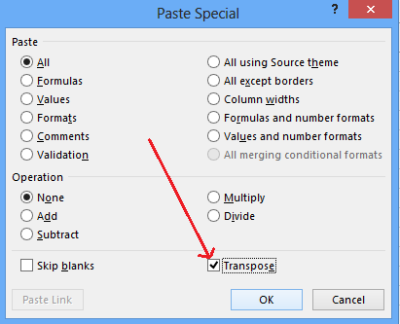
Agora você verá seus dados transpostos para um novo estilo de layout.
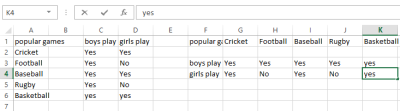
O mesmo recurso permite converter folhas de dados de linhas horizontais em folhas de estilo de colunas verticais também.
RECOMENDADO: Clique aqui para solucionar erros do Windows e otimizar o desempenho do sistema
O autor Davi Santos é pós-graduado em biotecnologia e tem imenso interesse em acompanhar os desenvolvimentos de Windows, Office e outras tecnologias. Silencioso por natureza, é um ávido jogador de Lacrosse. É recomendável criar primeiro um Ponto de Restauração do Sistema antes de instalar um novo software e ter cuidado com qualquer oferta de terceiros durante a instalação do freeware.
